iPhoneなど、Apple製品の魅力の1つに、新機種購入に伴うデータ移行の「楽さ」がある。
- macOSの「Time Machine」
- iOSのiCloudバックアップ・iTunesバックアップ
基本的に復元操作をするだけで、旧機種の環境がまるごと復元されるという優れものだ。
しかし、iPhoneの高機能化、周辺機器の増加でそうも行かない部分が徐々に増えてきた。
Apple PayのSuica
がこれに該当する。
この記事では、iPhoneの機種変更に伴うApple Payデータ移行方法を紹介しようと思う。
記事にしているので、大変な作業なのかと思うかもしれないが、特別な操作はほとんど不要なので、簡単にできる。
本ページはアフィリエイトプログラムによる収益を得ています。
目次
Apple Payに格納されるカードの種類
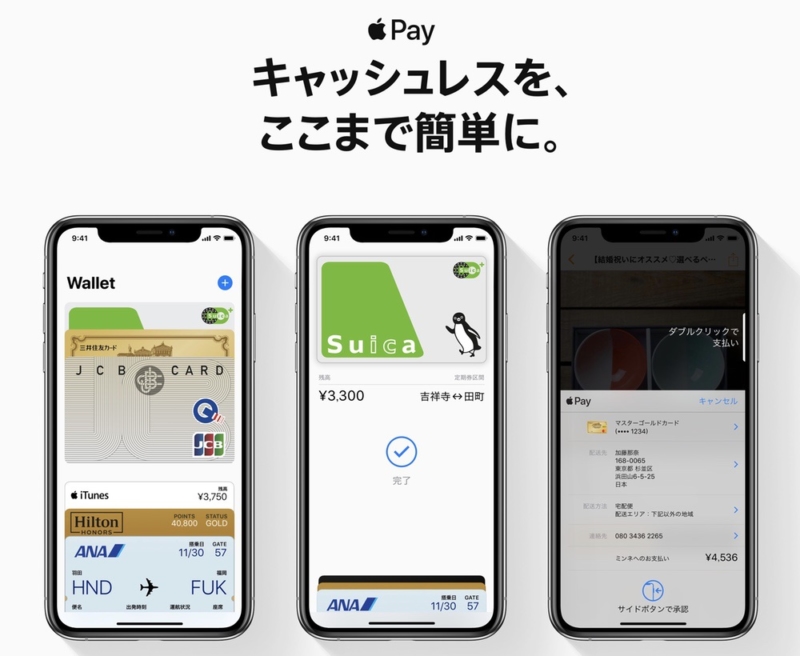
FeliCa方式の対応に伴い、日本では2016年に発売した、iPhone 7とApple Watch Series 2以降、Apple Payが本格的に導入された。
- Suica
- iD
- QUICPay
方式のいわゆる「おサイフケータイ決済」に対応した、ことが最大のトピックだ。
2016年の導入当初、nanaco・WAON・楽天Edyなど、いわゆるプリペイド方式のICカードにも近い将来対応すると思っていたが、対応する決済方式が増える気配はない。
これをデメリットと捉えることもできるが、対応方式が絞られている分電子マネーの管理が非常に楽というメリットがある。
Apple Payの情報は基本的に「iCloudに保管されている」
ガラケー(フィーチャーフォン)、Androidのおサイフケータイを使ったことがあるだろうか?
僕はおサイフケータイを2003年くらいから利用していた。
とても便利だったのだが、欠点もあった。
- セットアップ
- 機種変更に伴う、データ移行
この2つが「非常に」面倒くさいということだ。
あまり普及しなかった「おサイフケータイ」だが、その理由は手続きの煩雑さにあると僕は思っていた。
そのイメージがあったので、

と思っていた。
カードの追加は、iD・QUICPayの場合、カメラでクレジットカードを読み取るだけという楽さだが、データ移行は面倒だろうと思い憂鬱だったのが正直なところだ。
ところが、
Apple Payの情報はiCloudに保管されているので、基本は復元するだけ
という簡単さだった。
これには正直驚いた。
クレジットカード(iD・QUICPay)のデータ移行
まず、クレジットカード(iD・QUICPay)のデータ移行だが、旧機種(機種変更前のiPhone)でやることは特にない。
新機種(新しいiPhone)で、カードの追加を行うと旧機種で利用していたカードが表示される。
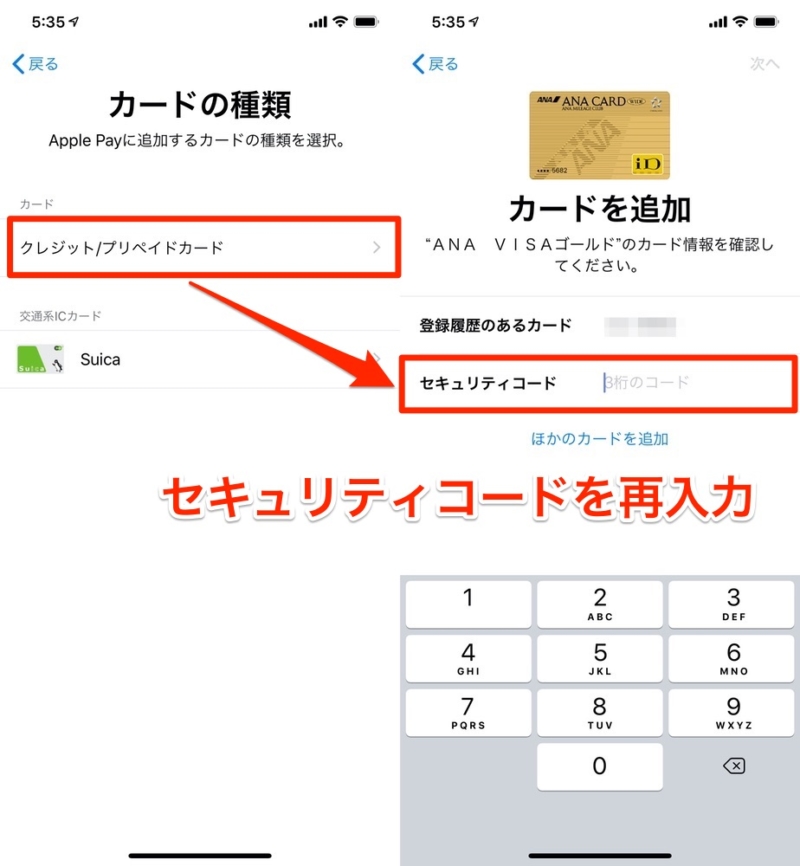
対象のカードを選択後、セキュリティコードを入力し、
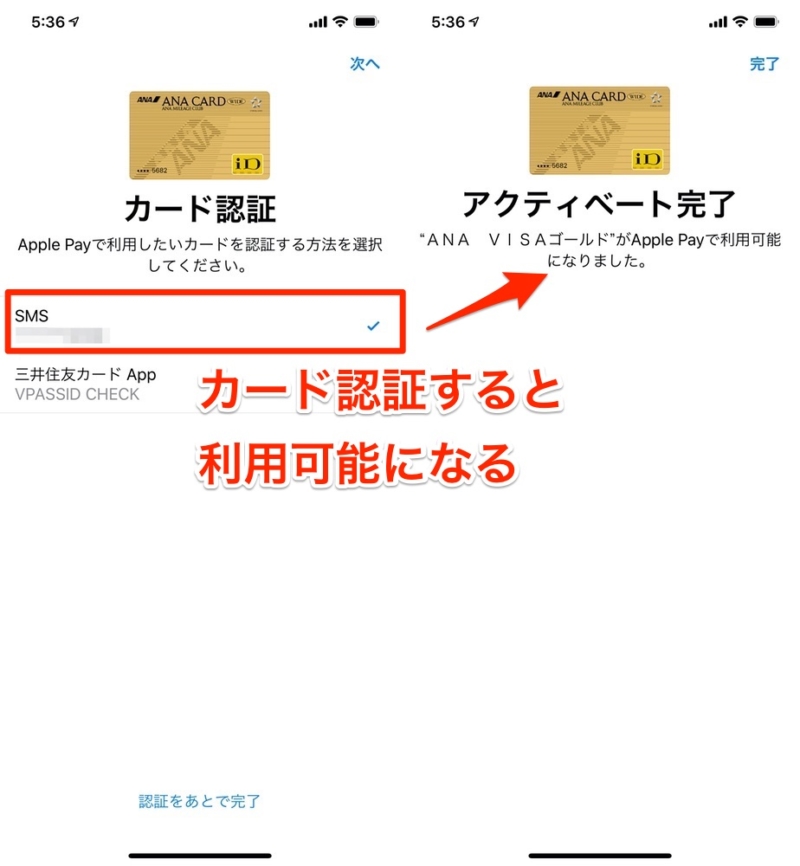
SMSなどでカード認証を行えばすぐに利用可能となる。
セキュリティ対策のため、カード認証などは再度必要となる。しかし、
- カード番号を入力する
- カードをカメラで撮影する
などの操作は不要なので、カード1枚につき数分で復元が可能だ。
Suicaのデータ移行は、Walletアプリ上で「削除」が必要
対して、Suicaについては1つだけやることが増える。
それは、
旧機種で、新機種へ移行するSuicaをWalletアプリ上で「削除する」
という作業だ。
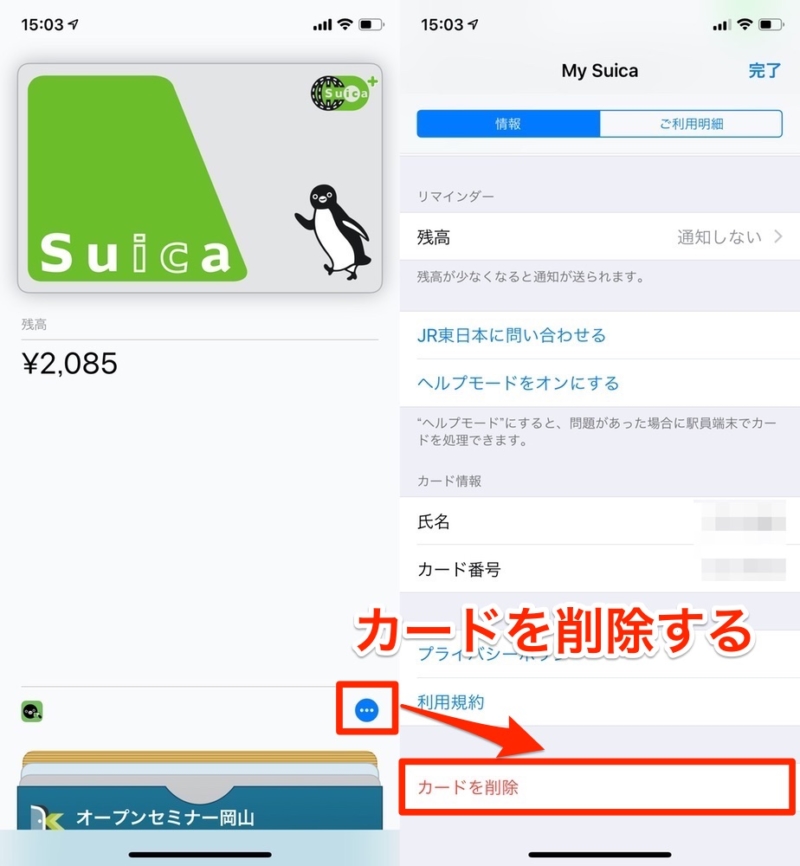
削除というと、カードを捨てる操作のように感じて「残高が消えるのでは?」と思う方もいるだろうが、残高もキッチリ移行される。
なので、不安に感じる必要はないし、無理に使い切る必要もない。
削除後の手順は、クレジットカードと基本的には同じだ。
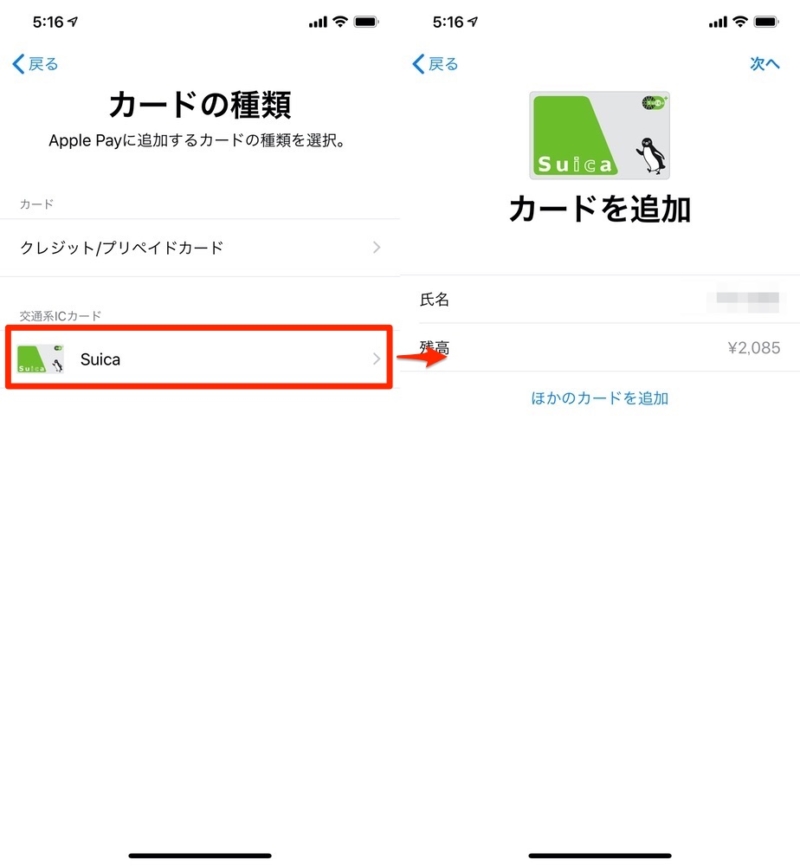
iCloudにバックアップされているので、カード追加を行い、そこからSuicaを選択する。
すると、旧機種で削除したSuicaが表示されるので、選択すれば復元完了だ。
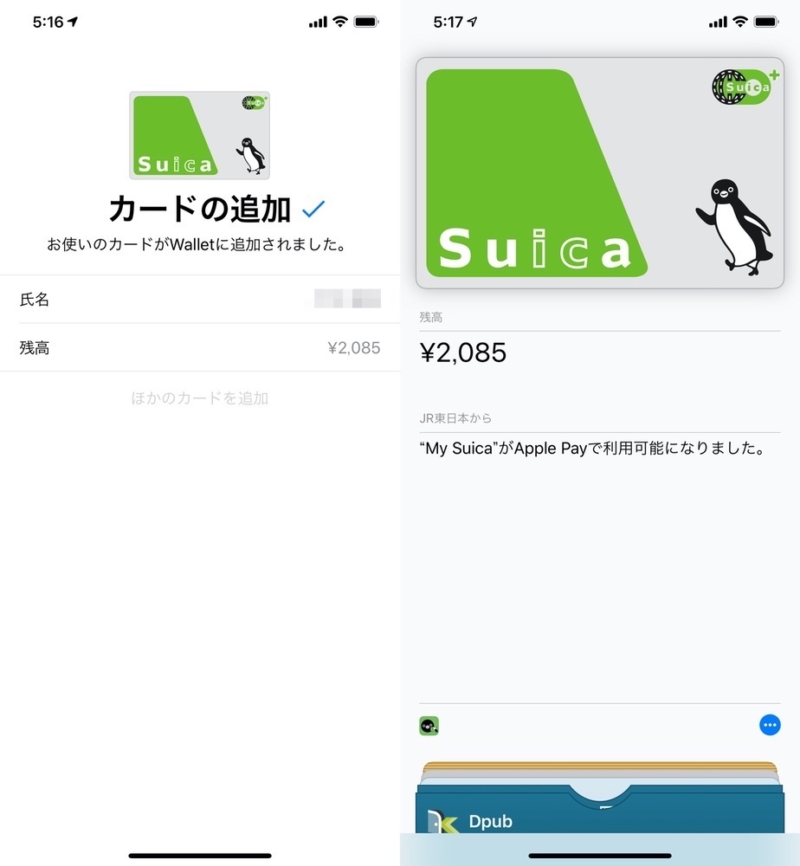
Suicaの場合、セキュリティコードの入力・カード認証が不要なので、すぐに復元される。
機種変更でSuicaデータを移行すると「Suica ID番号」が変わる
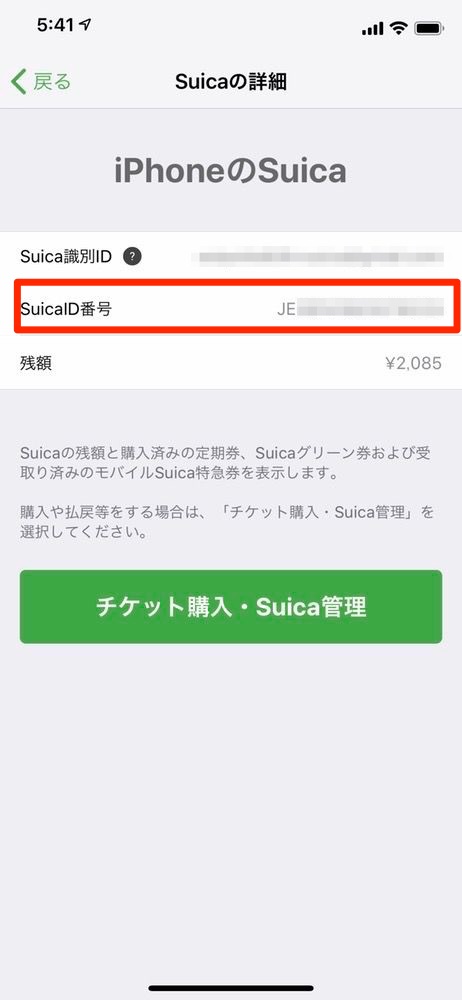
以上の操作でデータは移行されるが、Suicaのデータ移行に関して、1つ注意点がある。
機種変更に伴い、Suica ID番号が変わる
ということだ。
JR東日本公式サイトには以下のような記載がある。
Suica ID番号は、端末からSuicaを削除(サーバ退避)したり、端末間の移動により毎回変わりますので、上記同様各種サービスをご利用の場合にはご注意ください。
僕が何度か試したところ、同一端末での削除・復元では変わらない印象があるものの、公式な案内は上記内容なので認識しておく必要はある。
Suicaをプリペイドカードのように使っているだけなら、特に意識する必要はない。
だが、Suica ID番号が変わる事で、影響をうけるサービスがある。
東海道・山陽新幹線で、エクスプレス予約・スマートEXを利用しているケース
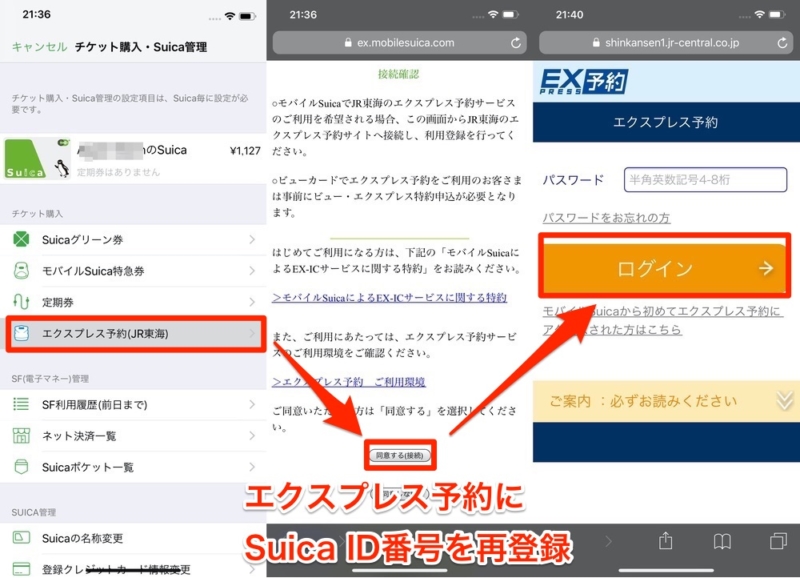
エクスプレス予約・スマートEXは、自動改札を通過するSuicaカードと紐付ける形で実現しているので、Suica ID番号が変わると、紐付けが切れてしまう。
Suicaアプリ上から、再度エクスプレス予約・スマートEXでSuicaを利用する設定を行っておいた方が無難と思う。
終わりに
ガラパゴス携帯と呼ばれた、日本携帯の独自機能と言えば、以下の3本柱だった。
- おサイフケータイ
- 防水機能
- ワンセグ機能
これらの機能を搭載しないiPhoneは、発売当時「日本では普及しない」と言われていた。
ところが、皮肉にも世界を見渡しても、iPhoneが最も普及している国が日本になる。
僕自身も、

と思っていた。
ある意味、予想外であり、待望の日本上陸だったのだが、時間がかかった分、よく考えられたサービスだなと感じる。
特にSuicaデータ移行の楽さは、フィーチャーフォン・Androidの「モバイルSuica」を知っている人ほど実感すると思う。
とはいえ、注意点はあるので、この記事を参考に、確実なデータ移行を実施して欲しい。
Apple Payに関する記事
iPhone 7、Apple Watch Series 2以降のモデルは、日本で主流のFeliCa方式によるApple Payが利用可能です。
Suica・iD・QUICPayに対応しているので、まだ使って使っていない方は、1度使ってみることをおすすめします!
Apple Payに対応するiPhone・Apple Watch
SuicaなどFeliCa方式のApple Payに対応する、iPhone・Apple Watchは以下のモデルです。
- iPhone 7以降のiPhone
- iPhone SE(第2世代)
- Apple Watch Series 2以降のApple Watch
- Apple Watch SE


今一番コスパの高いモデルは「iPhone 12」
iPhoneの最新モデルの「iPhone 13」と「iPhone 13 Pro」は、価格が高いです。
2019年モデルの「iPhone 11」は、2度目の値下げが実施され今が底値ですが、高コスパモデルとしては「iPhone 12」をオススメします。
- 契約事務手数料が無料の、オンラインショップを活用する
- ストレージは「128GB」を推奨
- カラーはトレンドに左右されず、「好み」で選ぶ

今はとにかくスマホが高いので、少しでも節約しましょうね。
ドコモでiPhoneを買うならオンラインショップがおすすめ
購入手続きはオンラインショップで行うのがおすすめです。
利用するメリットは、以下のようなものがあります。

- 24時間受付可能
- 2,750円以上の購入で送料無料
- 全手続きで事務手数料が「完全無料」
- キャンペーンが多い
- 公式ショップだから安心して購入できる
- 機種変更は「モバイル回線からの注文のみ可能

ドコモ最新キャンペーンページで詳しく解説しているので、ぜひ参考にしてください!
注目の料金プラン「ahamo」・「5Gギガホプレミア」
2021年3月以降、料金プランが大きく変わります。ほとんどの方はプラン変更する価値があるので理解しておきましょう。
「ahamo」が目立っていますが、1,000円値下げされて、テザリング込みで「データ通信無制限」の「5Gギガホプレミア」はヘビーユーザー要チェックプランです

元携帯ショップ店員の僕も驚くようなプランで、各社同種のプランを出しましたが、以下の記事で詳しく解説しています
iPhoneを格安SIMで使うなら、Y!mobileがおすすめ
iPhoneで格安SIMを使うなら、Y!mobileは大半のモデルが「通信設定プロファイル」のインストール不要で便利です。

- 格安SIMなのに、通信品質がソフトバンク回線と同等で混雑しない
- 家族割、おうち割で家族全員の通信費を削減できる
- PayPayが最大20%還元で利用できる
- オンラインストアのキャンペーンがかなりお得

2025年12月現在、オンラインストアはお得なキャンペーンが豊富なので、是非最新キャンペーン紹介記事も参考にしてくださいね!
通話をあまり使わないなら、UQ mobileも視野に入れてみよう


UQ mobileは以下のような人におすすめです。
- とにかくスマホ代を安くしたい人
- 通話をあまり利用しない人
- 余ったデータ容量を翌月に繰り越したい人
- 大手キャリア並みの通信速度でも、月3,000円以下で使える
- 最新キャンペーンをチェック
UQ mobileとY!mobileの違いを、通話料金・データ通信・キャンペーンの観点から徹底比較し、それぞれに向いている人について解説しているので、以下の記事も合わせてご覧ください。



























